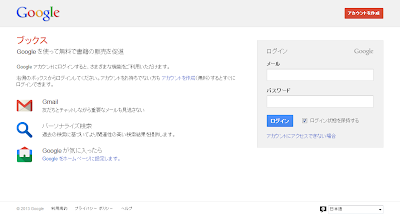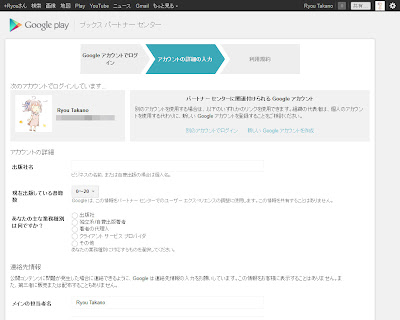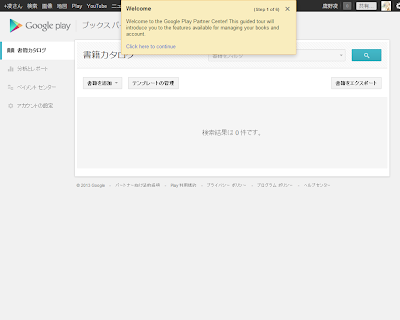ではまず、パートナーセンターへ登録してみましょう。以降は、以下のような手順になります。
- アカウントの詳細の入力と、利用規約の確認
- 新しいテンプレートの登録
- 支払いプロフィールの追加とW-8BENの送信
- 新しい書籍の追加とコンテンツのアップロード
1から3が必要なのは、最初だけです。2冊め以降の登録は、4だけで済みます。
Googleアカウントは、既に取得済み、ログイン済みという前提で説明します。Googleアカウントを持っていない場合は、まずGoogleアカウントの作成から行って下さい。ログイン済みアカウントとは別アカウントでパートナーセンターへ登録したい場合は、そのGoogleアカウントでログインしなおして下さい。
1. アカウントの詳細の入力
「Google Play ブックス パートナー センター」へアクセスすると、次のような画面になります。
ここでは、アカウントの詳細として「出版社名」「現在出版している書籍数」「主な業務種別」、連絡先情報として「メインの担当者名」「メインのメール アドレス」「国」「住所」の入力を行います。連絡先情報は、ユーザーには開示されません。
出版社名
“出版社”とありますが、法人じゃなくても大丈夫です。「自費出版の場合は個人名を入力」と書いてありますが、ここへ入力した情報がストアで「出版社」としてユーザーに表示されるので、筆者は他のストアと同様に「見て歩く者」で登録しました。後で変更できます。
現在出版している書籍数
「Google は、この情報をパートナー センターでのユーザー エクスペリエンスの調整に使用します。この情報を共有することはありません。」とありますので、変に嵩上げした数字は入力しないほうがいいような気がします。
主な業務種別
「出版社」「独立系/自費出版著者」「著者の代理人」「クライアント サービス プロバイダ」「その他」から選択します。個人出版の場合は、「独立系/自費出版著者」でいいでしょう。
メインの担当者名とメール アドレス
ここはGoogleアカウントの情報から、自動入力されています。「メインの」とあるように、後で別の担当者を追加可能です。
国
「主要な銀行口座がある国」と定義されています。日本は支払いがサポートされている国になっているので、日本から利用する場合は[日本]を選択しましょう。後で変更できません。
住所
Google AdWords や AdSense の事例から判断するに、Googleからの郵送物が送られてくる場所、ということになると思われます。後で変更できます。
チェックして次へ
「私は送信する書籍の著作権の所有者です、または所有者から許可を得ています(必須)」と、「Google Play ブックス パートナー センターの新機能、変更、機能強化に関する更新情報をメールで受け取る(任意)」にチェックを入れて、[次へ]をクリックします。
2. 利用規約の確認
続いて、利用規約の確認です。
利用規約は「Google ブックパートナープログラム標準利用規約」と、「コンテンツ・ホスティング・サービス契約書に関する覚書」と、2つあります(登録前に確認できるURLが存在しないようなので、Tumblrへコピーしておきました)。
これは、「GooglePlay ブックス」とは別に、紙と電子の書誌情報が公開され、一部プレビュー可能な「Googleブックス」にも登録するためです。「Google Play ブックス」で個人出版をするには、「Googleブックス」への登録は必須です。
中段にある「私は上記の利用規約に同意し、Google ブックス プレビュープログラムにアカウント情報を関連付けます」と、最下段の「私は上記の利用規約に同意し、GooglePlay ブックスにアカウント情報を関連付けます」の両方にチェックを入れて[次へ]をクリックします。
これで、ひとまず登録完了です。筆者が登録した時点では、上部に表示されているガイドは英語ですが、メニューは日本語化されていました。
GooglePlayブックスで個人出版:記事一覧
- (0)そもそも Google Play ブックスってなに?
- (1)条件面やメリット・デメリットについて
- (2)まずパートナーセンターへ登録しよう ← 本稿はここ
- (3)書籍カタログから新しいテンプレートを登録しよう
- (4)ペイメントセンターで銀行口座を設定しよう
- (5)税務情報の送信手続き(W-8BEN)をしよう
- (6)販売管轄と通貨換算で初期設定は完了
- (7)販売・配信する書籍の情報を登録しよう
- (8)Google+を活用して書籍のプロモーションをしよう